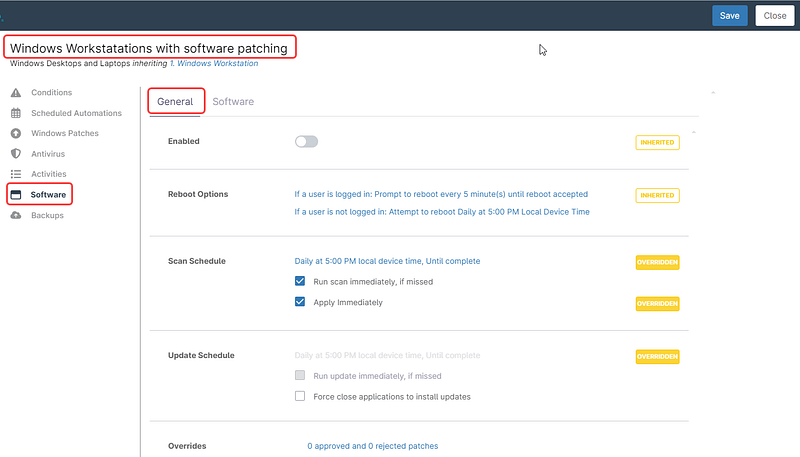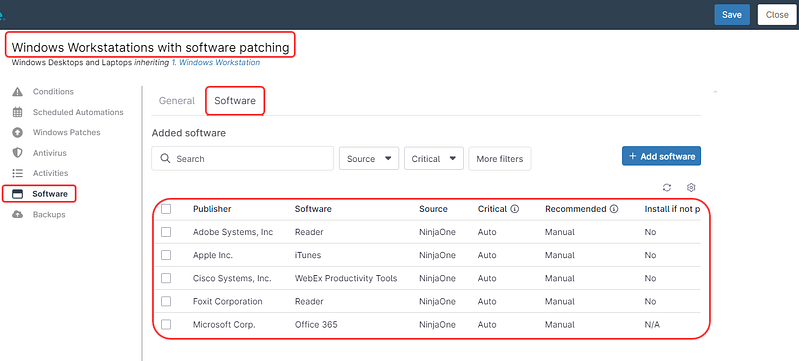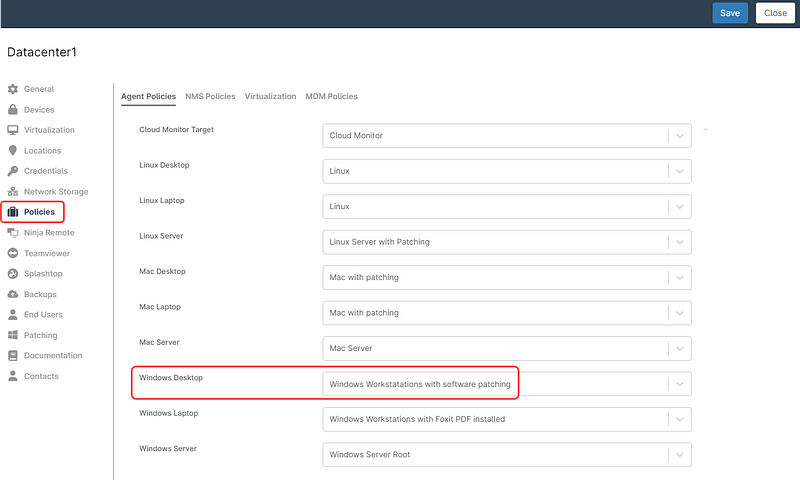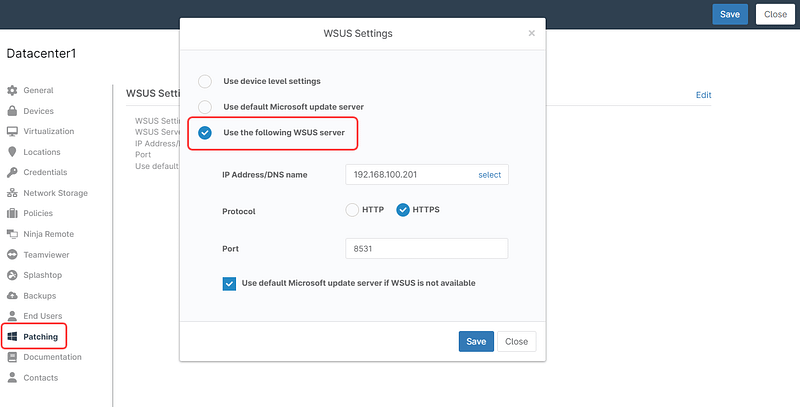Los parches desempeñan un papel crucial en el mantenimiento de la seguridad y la integridad de la infraestructura informática de una organización. La mayoría de los ciberataques aprovechan vulnerabilidades conocidas y la aplicación de parches resuelve este problema.
El despliegue manual de parches puede ser una tarea tediosa y propensa a errores, especialmente cuando se trata de entornos a gran escala. La aplicación manual de parches en numerosos sistemas aumenta el riesgo de errores humanos, lo que puede dejar vulnerabilidades críticas sin resolver. Además, lograr la coherencia y la exhaustividad en las tareas manuales de aplicación de parches puede resultar difícil, lo que provoca lagunas en la cobertura de la seguridad.
Sin embargo, la adopción de sistemas de automatización de parches ofrece una solución eficaz a estos retos. Al automatizar el proceso de despliegue de parches, las organizaciones pueden reducir significativamente la carga de los equipos informáticos y minimizar la probabilidad de errores asociados a la intervención manual.
La automatización de parches agiliza el despliegue de actualizaciones de seguridad en toda la infraestructura de TI, garantizando la coherencia, la puntualidad y la minuciosidad de los esfuerzos de gestión de parches.
Con el despliegue automatizado de parches, las organizaciones pueden abordar de forma proactiva las vulnerabilidades de seguridad antes de que puedan ser explotadas por los ciberatacantes. Con la ayuda de herramientas y tecnologías de automatización, las organizaciones pueden mejorar su postura de seguridad, reducir el riesgo de brechas de seguridad y mantener el cumplimiento de los requisitos normativos.
En última instancia, el despliegue automatizado de parches permite a las organizaciones reforzar sus defensas frente a las ciberamenazas en evolución, al tiempo que optimiza la eficiencia y la eficacia operativas.
Mediante la automatización del proceso de despliegue de parches, las organizaciones pueden garantizar la aplicación puntual y coherente de las actualizaciones de seguridad, reducir el riesgo de brechas y reforzar su postura general de seguridad frente a las ciberamenazas en constante cambio.
¿Cómo configurar el despliegue automatizado de parches del sistema operativo en NinjaOne?
Automatizar el despliegue de parches del sistema operativo es fácil con NinjaOne gracias el uso de políticas. Puedes configurar NinjaOne para desplegar automáticamente parches del sistema operativo en endpoints Windows, Mac y Linux.
Hay dos pasos para configurar el despliegue automatizado de parches en NinjaOne:
1. Habilitar la aplicación de parches a nivel de política.
a) Dirígete a Administración, luego a Políticas, luego a Políticas del agente.
b) Elige la política a la que deseas añadir el parcheo del SO; si no quieres modificar tu política por defecto, crea una nueva heredada de la que eligiste por defecto. Para este ejemplo, crearemos una política nueva a la que llamaremos «Servidor Linux con parcheo», heredada del servidor Linux.
c) Haz clic en la pestaña Parches de la izquierda y, a continuación, mueve el interruptor habilitado hacia la derecha para habilitar la aplicación de parches para esta política.
d) Rellena los campos restantes según tus preferencias; aquí tienes un control granular de la ventana de escaneo, ventana de actualización, opciones de reinicio y aprobaciones. Presta especial atención a los campos de Aprobaciones; recuerda que la comprobación y aprobación de parches es una tarea reservada a los administradores de TI.
e) Cuando hayas rellenado todos los campos, haz clic en Guardar y cerrar. Es posible que se te pida que introduzcas la respuesta de tu método MFA.
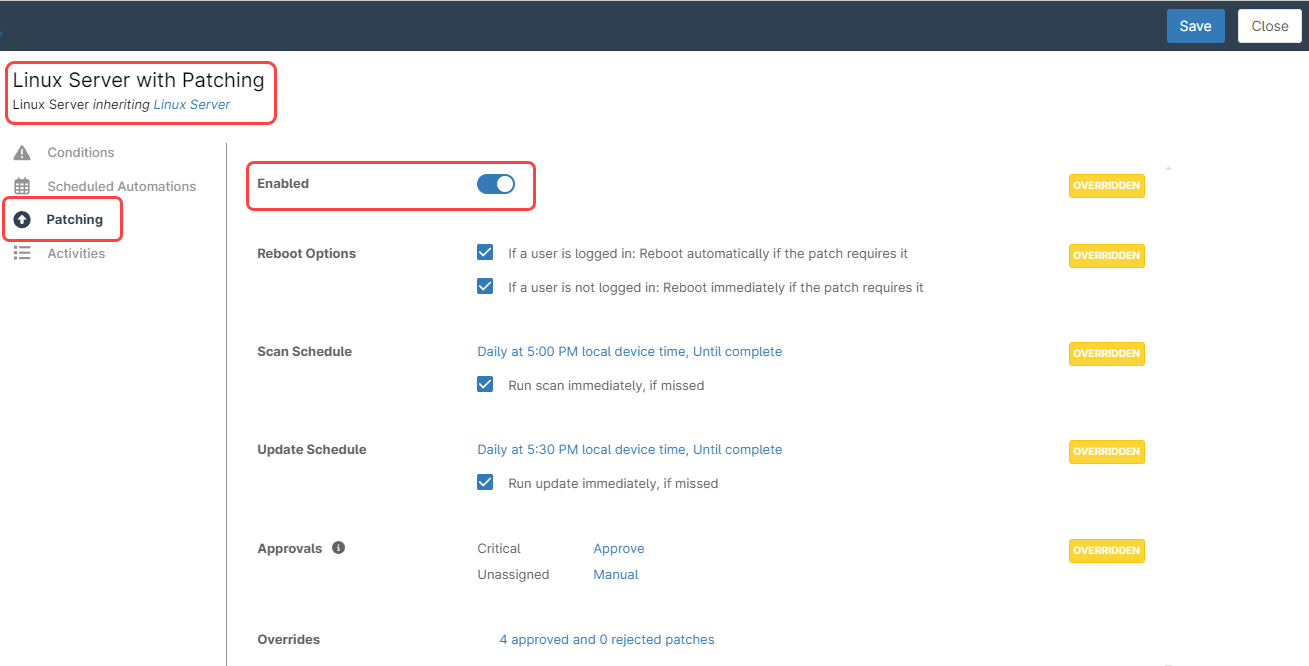
2. Asegúrate de que tus dispositivos están vinculados a la política correcta en el panel Organización.
a) Ve al panel Organización, selecciona tu organización y haz clic en Editar a la derecha de la pantalla.
b) Selecciona la pestaña Políticas a la izquierda de la pantalla.
c) A la derecha de la pantalla aparecerán todas las políticas de Agente para los dispositivos de tu organización. Asegúrate de que tus dispositivos están conectados a la política en la que has activado la aplicación de parches. Una vez hecho esto, guarda y cierra.
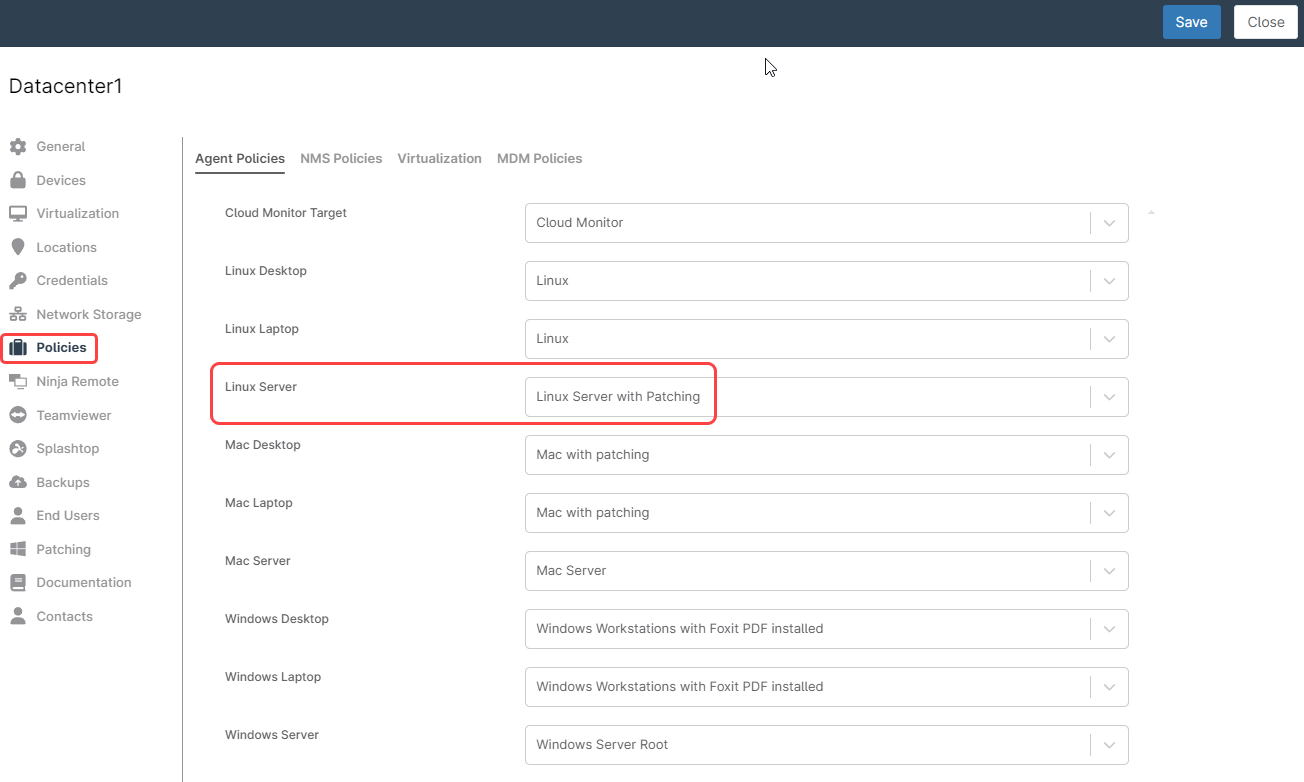
Nota : NinjaOne utiliza y gestiona el motor de actualización del endpoint a través del agente NinjaOne , por lo que es el propio endpoint el que escanea e instala los parches en función de la configuración de la política. La política garantiza la coherencia de la configuración en todos los dispositivos conectados a la política.
¿Cómo configurar el despliegue automatizado de parches de software en NinjaOne?
Automatizar el despliegue de parches de software también es posible con NinjaOne, y se hace mediante el uso de políticas. Puedes configurar NinjaOne para desplegar automáticamente parches de software en endpoints Windows y Mac, pero no Linux.
Los pasos para configurar el despliegue automatizado de parches de software en NinjaOne son como los que se siguen para configurar el despliegue de parches del SO:
1. Habilitar la aplicación de parches a nivel de política.
a) Dirígete a Administración, luego a Políticas, luego a Políticas del agente.
b) Elige la política a la que deseas añadir parches de software.
c) Haz clic en la pestaña Software de la izquierda y, a continuación, mueve el interruptor hacia la derecha para habilitar la aplicación de parches de software para esta política.
d) Rellena los campos restantes según tus preferencias; aquí tienes un control granular de la ventana de escaneo, ventana de actualización, opciones de reinicio y aprobaciones. Presta especial atención a los campos de Aprobaciones; recuerda que la comprobación y aprobación de parches es una tarea que requiere la intervención del administrador de TI. Aunque NinjaOne puede aprobar automáticamente todos los parches/actualizaciones esto no es recomendable. Los administradores de TI deben revisar los parches y probarlos antes de aprobar su despliegue.
e) Dirígete a la pestaña Software y haz clic en el botón «+ Añadir software». En la lista que aparece, elige el producto de software para el que deseas activar las actualizaciones y márcalo; puedes seleccionar varios productos.
f) Una vez seleccionados todos los productos de software, haz clic en añadir.
g) Haz clic en Guardar en la esquina superior derecha de la pantalla. Es posible que se te pida que introduzcas la respuesta de tu método MFA y, a continuación, cierres.
Usa las siguientes capturas de pantalla como referencia, en las que se muestran las pestañas General y Software.
2. Asegúrate de que tus dispositivos están vinculados a la política correcta en el panel Organización.
a) Ve al panel Organización, selecciona tu organización y haz clic en Editar a la derecha de la pantalla.
b) Selecciona la pestaña Políticas a la izquierda de la pantalla.
c) A la derecha de la pantalla aparecerán todas las políticas de Agente para los dispositivos de tu organización. Asegúrate de que tus dispositivos están conectados a la política en la que has activado la aplicación de parches. Una vez hecho esto, guarda y cierra.
Estrategia: consideraciones sobre el ancho de banda
Debes tener cuidado al seleccionar una ventana de exploración, especialmente si tu base de endpoints instalada es grande y todos los endpoints analizan y descargan parches simultáneamente, ya que esto podría provocar una saturación del ancho de banda. Es una buena idea establecer diferentes políticas con diferentes ventanas de escaneo y adjuntar diferentes grupos de dispositivos a las diferentes políticas. Otra buena idea para los endpoints Windows es configurar un servidor WSUS dentro de la organización.
Un servidor WSUS no requiere licencia (aparte de la licencia de Windows Server) y distribuye parches a los dispositivos Windows de la organización, permitiéndoles descargar los parches una sola vez desde Internet. NinjaOne puede gestionar los endpoints de Windows y hacer que descarguen los parches del servidor WSUS en lugar de Internet. Sigue las siguientes instrucciones para configurar un servidor WSUS para tu organización:
3. Ve al panel Organización, selecciona tu organización y haz clic en Editar a la derecha de la pantalla.
4. Selecciona la pestaña Parches a la izquierda de la pantalla.
5. A la derecha de la pantalla, haz clic en Editar. Aparecerá un cuadro de diálogo.
6. Selecciona «Utilizar el siguiente servidor WSUS» y, a continuación, rellena la información de tu servidor WSUS: dirección IP, protocolo y puerto. Opcionalmente, marca la casilla si quieres utilizar el servidor de actualizaciones predeterminado de Microsoft en caso de que el servidor WSUS no esté disponible.
7. Haz clic en Guardar en el cuadro de diálogo, confirma y, seguidamente, haz clic en Guardar en la parte superior derecha de la pantalla y, a continuación, en Cerrar.
(véase la siguiente captura de pantalla como referencia)
Ten en cuenta que cuando se utiliza un servidor WSUS para distribuir parches, la aprobación del parche debe hacerse en WSUS; será un entorno mixto en el que WSUS gestiona los parches y NinjaOne gestiona la ventana de exploración de parches, la ventana de instalación de parches y las opciones de reinicio.
¿Cuáles son las ventajas de utilizar NinjaOne para el despliegue automatizado de parches?
Utilizar NinjaOne para el despliegue automatizado de parches tiene varios beneficios, como los que aparecen a continuación:
- Coherencia.
Mediante el uso de políticas, todos tus endpoints escanearán e instalarán parches en el mismo horario, asegurando que ningún parche escape a la instalación.
- Seguridad.
Todos tus endpoints tendrán instaladas las últimas actualizaciones de seguridad, lo que mejorará tu capacidad para resistir los ciberataques.
- Flexibilidad.
Puedes tener diferentes políticas para distintos grupos de dispositivos, lo que permite aplicar parches en distintos horarios y facilita las pruebas de parches y la utilización del ancho de banda.
- Ahorro de costes.
Si usas NinjaOne para la gestión de parches, no necesitas pagar costosas licencias de software de aplicación de parches.